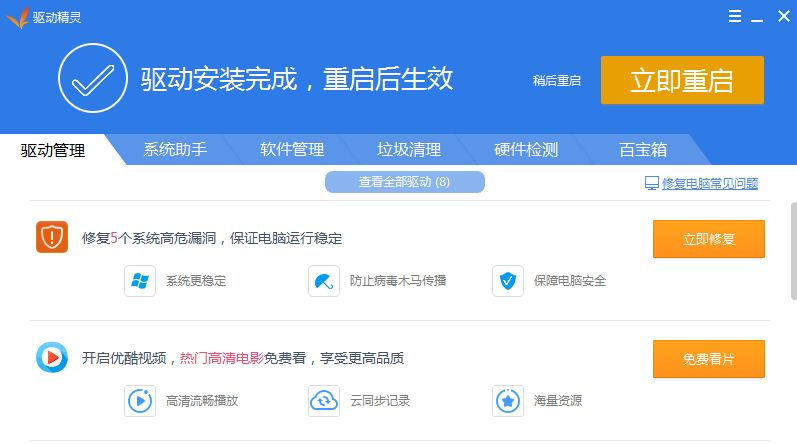对于一些自己组装电脑的用户来说,许多硬件的运行难免会出现缺少驱动的情况,因此为了保证电脑新电脑能够在安装完系统之后正常的运行程序,就需要给电脑安装上驱动程序,那么重装系统后该如何给电脑安装上新的驱动呢?
1、首先打开百度浏览器,百度搜索“驱动精灵”。

2、打开驱动精灵官网,单击“立即下载”。
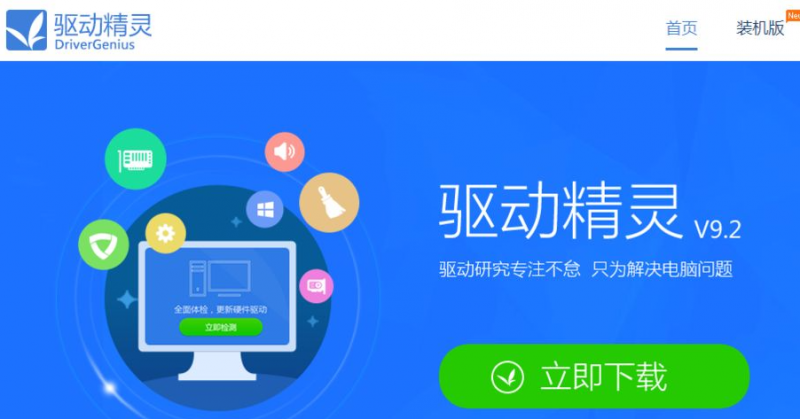
3、弹出下载对话框后,单击“下载”驱动精灵。
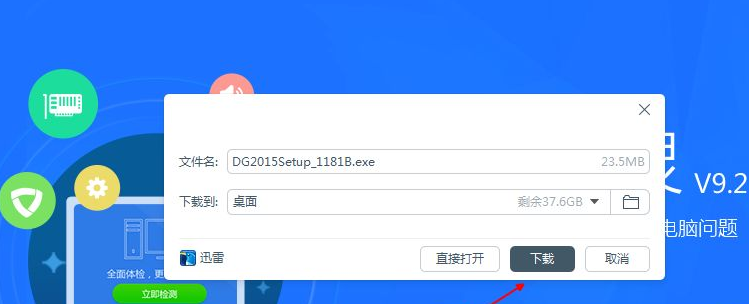
4、双击下载完成的exe文件,一键安装驱动精灵。

5、双击打开驱动精灵,单击“立即检测”驱动程序。
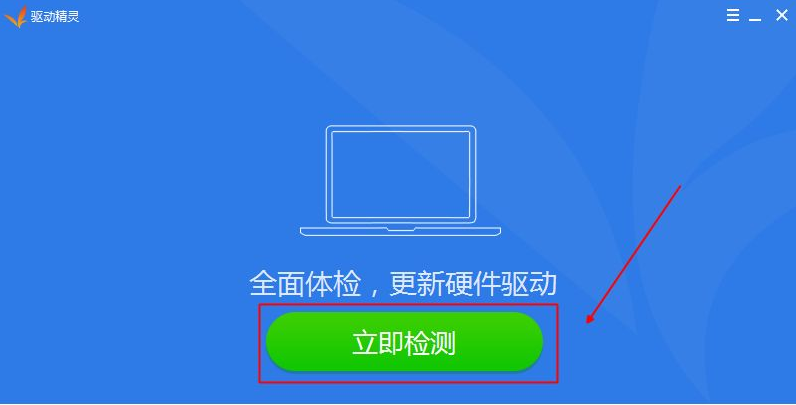
6、检测完成后,单击“一键安装”下载安装更新驱动程序。
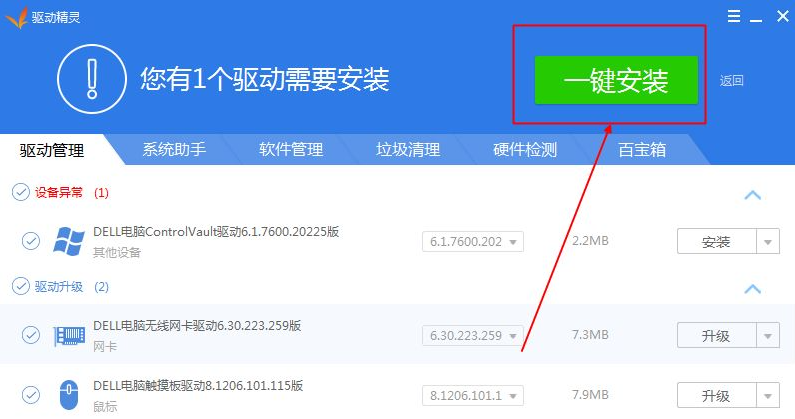
7、重新启动计算机,win7的驱动程序就更新完成了。